אחת ההטבות של לינוקס היא שהיא מציעה גדול מספרים של כלים ויישומים בחינם. אובונטו תומכת במספר עצום של נגני מדיה, להלן סקרנו 12 מהם יחד עם הוראות ההתקנה והשימוש בהם. היתרון בכתיבת הוראות ההתקנה יחד עם סקירה קצרה הוא בכך שהיא עוזרת למשתמש להתקין מספר אפליקציות בקלות מבלי שיצטרך לבקר בדף המוצר.
נגן VLC
זהו יציב מאוד, חוצה פלטפורמות וניידנגן מדיה אשר יכול לשמש גם כממיר מדיה. יש רשימה ארוכה של פורמטים של אודיו ווידאו כמו Wave, DivX, MPEG, mp3, ogg ו- aac בהם נגן VLC יכול לתמוך. ההתקנה והשימוש בו באובונטו היא קלה. כדי להתקין אותו, הפעל את הפקודה הבאה במסוף.
sudo apt - לקבל התקנת vls vls-plugin-esd mozilla-plugin-vlc
לאחר השלמת ההתקנה, ניתן לטעון אותה מ יישומים> סאונד ווידאו> נגן מדיה VLC.

להלן צילום המסך המציג את החלון הראשי של נגן המדיה VLC בעת הפעלת קובץ מדיה שמע.

יש לו סט עשיר מאוד של תכונות והרבה אפשרויות זמינות. אתה יכול להשתמש מדיה כדי לבצע פעולות מדיה בסיסיות כמו תיק פתוח, מדריך פתוח, פתח דיסק, שמור קובץ מדיה ו להמיר וכו '

בדומה לכך שמע ו וידאו התפריטים מציעים מגוון רחב של אפשרויות, תוכלו לבדוק אפשרויות משחק שונות ברשימת ההשמעה רשימת השמעה תפריט.
Mplayer
Mplayer הוא גם אחד מנגני המדיה המשומשים ביותרבכל מערכות ההפעלה. הוא מציע תכונות כמו ממשק ידידותי למשתמש, תמיכה במספר גדול של פורמטים של מדיה וכו '. כבר כיסינו את MPlayer באחד מהפוסטים הקודמים שלנו, תוכלו לבדוק את הפרטים המלאים אודות התקנתו ושימוש בו כאן.

אמארוק
Amarok הוא נגן מדיה חוצה פלטפורמות שיש לוזכה לפופולריות רבה במהלך הזמן. יש לו סט עשיר של תכונות כמו השמעת כל קבצי פורמטי המדיה, תיוג מוסיקה, יצירה ועריכה של רשימות השמעה וכו '. באופן בסיסי היא משתמשת ברכיבים של KDE ובמקרה שאתה מתכוון להשתמש בה בסביבת Gnome Desktop אז תצטרך להתקין מרכיביה התומכים. התקנה קלה מאוד, פשוט בצע את הצעדים הבאים.
לך ל יישומים> הוסף / הסר.

חפש ובחר אמארוק ולחץ החל שינויים, היא תתקין גם את כל הרכיבים הנדרשים שלה.
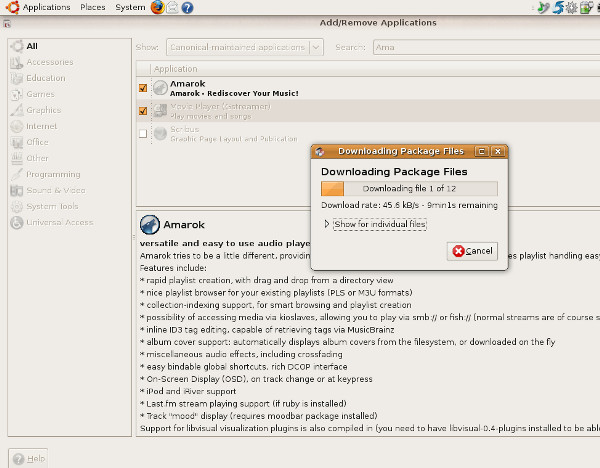
לאחר השלמת ההתקנה, טען אותה מ- יישומים> צלילים ווידאוס> אמרוק. להלן צילום מסך המציג את החלון הראשי שלו.

כפי שנדון בפסקת ההקדמה שהוא מציע מגוון רחב של תכונות, אתה באמת צריך לבלות איתו קצת זמן כדי להכיר את כל מערך הפיצ'רים שלו.

שיר שיר
SongBird הוא אחד מנגני המדיה הניתנים להתאמה אישית של הקוד הפתוח המפורסם ביותר. זה ידוע בזכות אינטראקציה עם תוכן מקוון באמצעות התוספים שלו.
כדי להתקין אותו, הורד תחילה את המהדורה האחרונה שלה מהאתר הרשמי שלה. לאחר השלמת ההורדה, פתח את הטרמינל ועבור אחר השלבים הבאים.
1. הסר את הקובץ שהורד כ:
tar -xvf Songbird_1.2.0-1146_linux-i686.tar.gz
2. היכנס לתיקיה שחולצה
תקליטור ציפור השיר
3. הפעל את הפקודה הבאה כדי לאתחל את אשף ההתקנה.
ציפור שיר
כעת, עבר את אשף ההתקנה הגרפי. בשלב הראשון קבל את הסכם הרישיון ולחץ על המשך.

לאחר מכן בחר תוספות ולחץ על המשך להמשיך הלאה.

בשלב האחרון, לחץ על סיום.

כעת, ציפור השיר תאתחל להתקנה, כמעט ולא ייקח כמה דקות להשלים את ההתקנה.

זה הכל, הנה איך זה נראה כשמשיקה.

בנשי
בנשי עושה ארגון, משחק ושיתוףמוזיקה הרבה יותר קלה. יש לו סוכריות מאוד וממשק ידידותי למשתמש. זה מקודד / מפענח פורמטים שונים של מדיה באמצעות GStreamer בקצה האחורי. כדי להתקין אותו, הפעל את הפקודה הבאה במסוף.
התקנה של בנצי
לאחר השלמת ההתקנה, טען אותה מ- יישומים> צלילים ווידיאו> Banshee Media Player.

אתה יכול לשחק עם כל קובץ מדיה על ידי מעבר אל מדיה> מיקום פתוח אפשרות. כאן עיין במבנה הספריות ובחר בקובץ.

זה מאפשר לך לייבא / לייצא ספריות מוסיקה מ מדיה> ייבוא מדיה אפשרות. אתה יכול גם ליצור רשימות הפעלה משלך (המכונה רשימה חכמה) בבאנשי.
קצב הקצב
Rhytmbox נוצר בהשראת המקור של AppleiTunes, זה עובד גם טוב מאוד תחת סביבת שולחן העבודה של Gnome. זה מאפשר לך לנגן ולארגן את קבצי המדיה, להתקין אותם באובונטו, להפעיל את הפקודה הבאה בטרמינל.
sudo מתאים לקבל התקנת קצב
לאחר השלמת ההתקנה, טען אותה מ- יישומים> סאונד ווידאו> נגן מוסיקה של Rhythmbox.
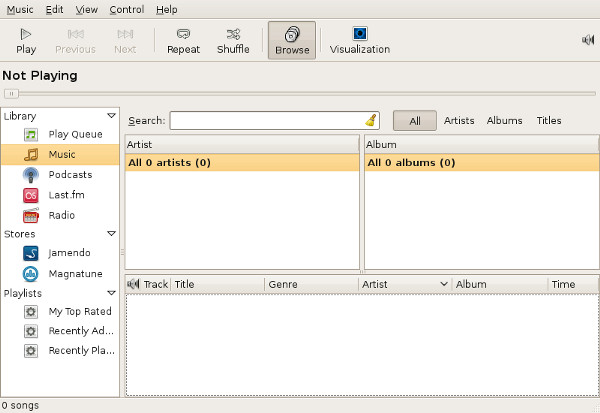
יש לו סרגל אייקונים שנמצא מתחת לסרגל הראשי. כאן תוכלו למצוא אפשרויות נפוצות ביותר כמו שחק, ערבוב ו חזור. אתה יכול להוסיף טופס רשימות השמעה מוסיקה> רשימת השמעה> רשימת הפעלה חדשה אפשרות.

אחת התכונות המרגשות ביותר של Rhythmbox היא שתוכלו להירשם לפודקאסט (פודקאסט הוא למעשה סדרה של קבצי מדיה הזמינים להורדה דרך האינטרנט).

זה גם מאפשר לך לעדכן את המנוי שלך באמצעות פודקאסט בצורה קלה באמצעות עדכון אפשרות.
JuK
JuK הוא נגן מדיה בחינם לאובונטו והוא תומך ב- MP3, אוג ורביס, ו FLAC קבצי שמע. יש לו התמקדות חזקה בניהול מוסיקה, אך הוא מציע גם תכונת צריבת תקליטורים. התקנתו באובונטו היא חתיכת עוגה, לכו יישומים> הוסף / הסר. בחר ג'וק מרשימת התוכניות הזמינות ולחץ על החל שינויים. ייקח קצת זמן להתקנה מכיוון שזה כרוך בכמה תלות.

לאחר ההתקנה, אתה יכול להפעיל אותו מ- יישומים> צלילים וסרטונים> Juk.

אתה יכול לפתוח קובץ מדיה שמע באמצעות קובץ> פתח אפשרות. בהמשך תוכלו לבחון את האפשרויות השונות הזמינות שלו כדי להכיר את התכונה השונה שלה, למשל נוף התפריט מציע מערכת עשירה של תכונות.
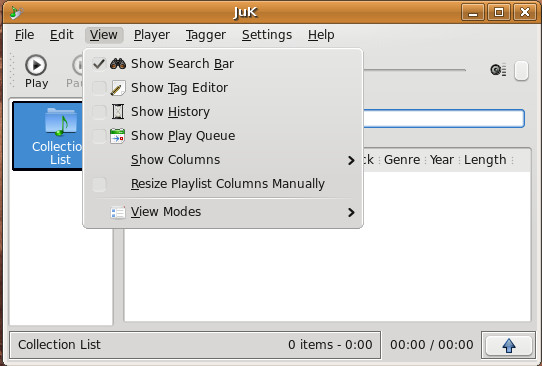
קווודליב
המטרה העיקרית עבור quodlibet היא לספקממשק קל לשימוש לארגון אוסף מדיה. זוהי מדיה שמע שרוב האנשים מעדיפים להשתמש בה באובונטו. כדי להתקין אותו, הפעל את הפקודה הבאה במסוף.
sudo apt - לקבל התקנת quodlibet
לאחר השלמת ההתקנה, טען אותה מ- יישומים> סאונד ווידאו> Quodlibet.
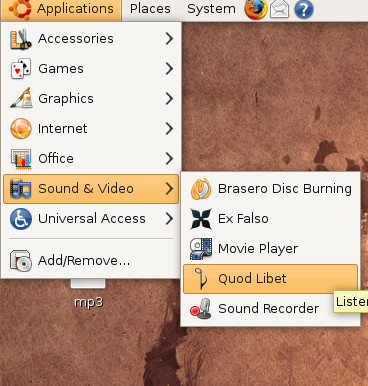
אתה יכול לנהל בקלות את טופס איסוף השמע שלך מוזיקה אפשרות שנמצאת בתפריט הראשי. אתה יכול להוסיף קבצים / תיקיות חדשים, לדפדף בספריות שכבר יצרת, להגדיר העדפות ל- Quod Libet ולהתקין תוספים רבים ושימושיים.

טוטם
טוטם הוא עוד נגן מדיה להפעלת אודיוווידאו בסביבת Gnome Desktop. יש לו תכונות כמו תמיכה קידוד מתקדמת, מצב מסך מלא, מתקן קדימה ומחפש. אינך צריך להתקין אותו משום שהוא מופיע כחלק מההפצה של אובונטו.
ניתן להשיק אותו מ- יישומים> סאונד ווידאו> נגן סרטים.

אחת התכונות הידועות של טוטם היא תמיכה ביוטיוב, תוכלו לגלוש ולצפות בו בווידיאו Youtube. לצפייה בו, בחר יוטיוב מ רשימת השמעה להפיל.

שין
שין הוא גם נגן מדיה בחינם, קל ומשקל וביצועים גבוהים באובונטו. היא מציעה ממשק API חזק מאוד ומורחבת יותר ומשמשת אותו ביישומי Open Source רבים.
הפעל את הפקודה הבאה כדי להתקין אותה באובונטו.
sudo aptitude התקנת xine-ui libxine-extracodecs
לאחר השלמת ההתקנה, הפעל אותה מ- יישומים> צלילים וסרטונים> נגן המדיה של Xine. להלן צילום מסך של איך שהוא נראה.

אקסייל
נגן מדיה Exaile מציע מגוון רחב שלתכונות מתקדמות השגה אוטומטית במיוחד של פריטי אלבום, טיפול בספריות גדולות, השגת מילים ועוד. כדי להתקין אותה באובונטו, הפעל את הפקודה הבאה בטרמינל.
sudo apt - קבל להתקין exaile
לא ייקח כמעט זמן להתקנה, לאחר שתושלם ההתקנה תוכלו להפעיל אותו בקלות יישומים> צלילים ווידיאו> אקסייל. הרשה לי לשתף את צילום המסך של החלון הראשי שלה.

אתה יכול למצוא פונקציות משחקיות מדיה נפוצות כמו פתיחת קבצי מדיה, דיסקים וכו 'מ- קובץ תפריט.

צפצוף
ביפ הוא נגן מדיה חינמי שהוא למעשהמבוסס על XMMS (XMMS הוא נגן שמע פתוח בחינם, ממש כמו Winamp). כדי להתקין ביפ הוא חתיכת עוגה, הפעל את הפקודה הבאה בטרמינל כדי להתקין אותה.
sudo apt - קבל צפצוף להתקין
לאחר סיום ההתקנה, תוכלו לטעון אותה מ יישומים> צלילים וסרטונים> נגן מדיה צפצוף. להלן צילום מסך המראה איך זה נראה כשמנגנים קובץ מוסיקה.
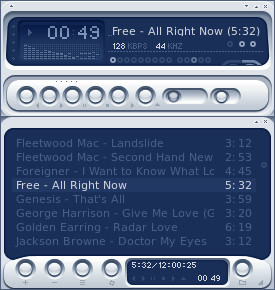
יכול להיות שיש הרבה שחקני מדיה אחרים שם, אבל סקרנו רק כמה שחקנים נפוצים. אנו מקווים כי תמצא את המאמר מועיל. תהנה!













הערות